

作者:Adela D. Louie, 最近更新:January 10, 2018
你知道怎麼 沒有iTunes恢復iPhone? 如果您不知道該怎麼做,請按照本文。 接下來,讓我們分析一下 沒有iTunes恢復我們的iPhone.
iTunes對所有iOS用戶都非常有用,因為通過 iTunes的,如果需要,您可以恢復數據或恢復出廠設置,例如設備已凍結,鎖定或無法開機。 在某些時候,我們需要在沒有iTunes的情況下恢復或恢復我們的iPhone數據。
原因是我們沒有獲得任何iTunes備份,當我們只需要提取聯繫人或照片等多個數據而不是恢復我們的整個iTunes備份,或者iTunes無法恢復我們鎖定的iPhone或者iPhone處於恢復模式時。
在這裡,我們將為您展示一種即使沒有iTunes也能恢復iPhone的方法,以便繼續閱讀。
如果您不小心從iPhone中刪除了所有數據,例如您的設備上的聯繫人,短信,照片,通話記錄,視頻和其他數據,那麼FoneDog iOS數據恢復工具是最適合您的軟件。
即使沒有iTunes備份,您也可以使用此軟件從iPhone恢復已刪除的數據。 該軟件可以直接從iPhone恢復丟失或刪除的數據,不需要iTunes。
它還可以從iCloud備份中恢復各種數據。 FoneDog iOS數據恢復工具還兼容在iOS 11上運行的iPhone或iPad。 FoneDog iOS數據恢復工具非常易於使用,但它仍能非常有效地從iPhone設備中恢復所有丟失或刪除的數據。
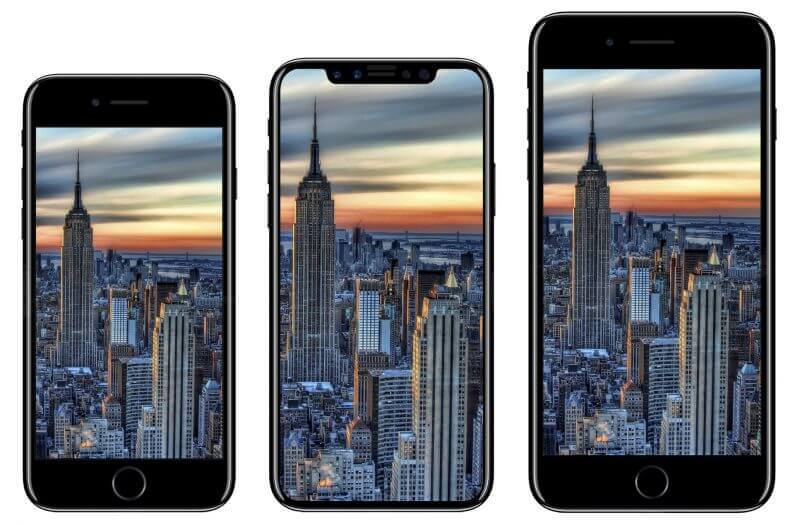
以下是使用Fonedog在沒有iTunes的情況下恢復iPhone的細節。![]()
部分1。 從您的設備直接恢復沒有iTunes的iPhone部分2。 使用iCloud備份文件在不使用iTunes的情況下檢索iPhone視頻指南:如何在沒有iTunes的情況下從iPhone恢復已刪除的數據部分3。 結論
下載並安裝FoneDog後,iOS數據恢復工具會將軟件運行到您的計算機,然後連接您的iPhone設備。
選擇 ”從iOS恢復“為您直接從iPhone恢復已刪除的數據。
 從iOS連接 - Step1
從iOS連接 - Step1
當您的設備連接並且能夠通過軟件檢測到時,FoneDog iOS數據恢復工具將提示您掃描您的iPhone數據。
你需要做的是點擊“開始掃描“然後等到軟件完成。
掃描過程可能取決於iPhone設備上存儲的數據量。
 開始掃描 - Step2
開始掃描 - Step2
完成FoneDog iOS數據恢復工具掃描設備後,您將能夠在屏幕上看到該軟件支持的所有文件。
您可以從屏幕左側顯示的類別列表中進行選擇,選擇要還原的所有類別。 您可以選擇多個類別。
您將能夠在iPhone上查看所有已保存的數據,包括現有數據和已刪除數據。
你可以切換“僅顯示已刪除的項目“在屏幕頂部,以便您只能看到已刪除的數據。
然後逐個預覽所有已刪除的文件,完成後,單擊“恢復“按鈕。
 無需iTunes即可恢復數據 - Step3
無需iTunes即可恢復數據 - Step3
文章 “如何從沒有iTunes的iPhone中恢復已刪除的聯繫人”最適合您。
這不是沒有iTunes恢復iPhone的所有解決方案,這是其他最好的恢復方式。![]()
運行FoneDog iOS數據恢復工具,然後選擇“從iCloud備份文件中恢復".
之後,軟件將要求您登錄。使用您的Apple ID和密碼登錄iCloud。
 登錄iCloud - #1
登錄iCloud - #1
登錄到iCloud後,FoneDog iOS數據恢復工具將顯示iCloud的備份文件列表。
根據更新的最新日期選擇備份文件。
然後點擊“資料下載“在備份文件旁邊。
 選擇iCloud Backup - #2
選擇iCloud Backup - #2
完成軟件下載iCloud備份文件後,它將顯示軟件支持的類別列表。
從那裡,選擇您想要的類別,以便FoneDog iOS數據恢復工具可以繼續掃描並從iCloud中提取所有已保存的數據。
您還可以選擇多個類別,或者只需單擊“全選”即可丟失所有數據並且想要全部恢復。
選擇文件類型後,單擊“下一頁“按鈕。
 選擇要掃描的文件 - #3
選擇要掃描的文件 - #3
當軟件完成提取所有文件後,您將無法在屏幕上看到它們。
讓他們一個一個地預覽,以確保你有正確的項目,當你完成後,點擊“恢復“按鈕。
相關指南:
如何從iCloud恢復已刪除的文件
 恢復已刪除的數據 - #4
恢復已刪除的數據 - #4
真的是這樣 iOS的數據恢復 工具可以 即使沒有iTunes備份也能恢復你的iPhone。 令人驚奇的是,該軟件能夠以其他方式恢復丟失或刪除的數據。
這對所有iPhone用戶來說非常方便,特別是那些不從移動設備備份數據的用戶。 該軟件可以真正從iPhone設備中恢復丟失或刪除的任何數據。
它可以恢復已刪除的聯繫人,短信,通話記錄,照片,視頻,WhatsApp等。 這也是一個非常容易使用的軟件,因為正如您在上面的說明中所看到的,它只需要點擊幾下就可以恢復它們,它也可以節省更多的時間。 FoneDog iOS數據恢復工具還可以在恢復所有已刪除的數據後保存計算機上的備份。 恢復後,您可以選擇保存它們。
這樣,下次遇到相同情況時,您就不會那麼擔心。 此外,始終養成從iPhone設備備份所有重要數據的習慣。 您可以在iTunes和iCloud帳戶上進行備份。
但是,如果您無法使用這兩個選項備份它們,FoneDog iOS數據恢復工具仍將起作用並幫助您直接從iPhone設備恢復丟失的數據。
一個好主意是隨時在Mac或Windows計算機上安裝FoneDog iOS數據恢復工具。
發表評論
留言

liuyi2020-01-15 10:06:48
could i transfer the itunes backups to my iphone? thank you
熱門文章
/
有趣無聊
/
簡單難
謝謝! 這是您的選擇:
Excellent
評分: 4.8 / 5 (基於 106 個評論)